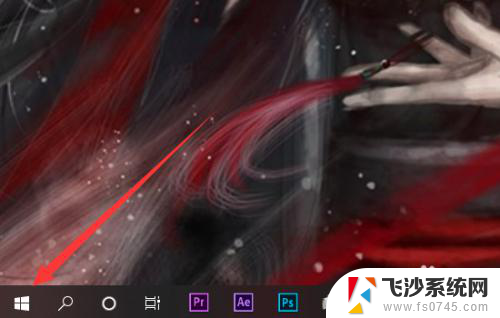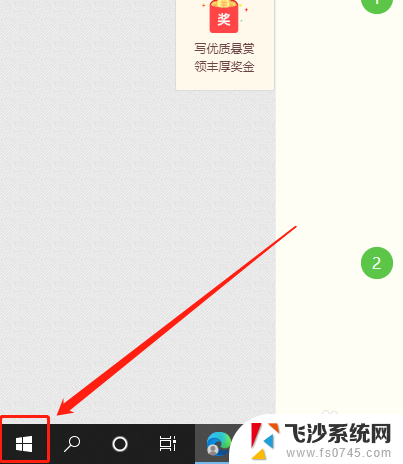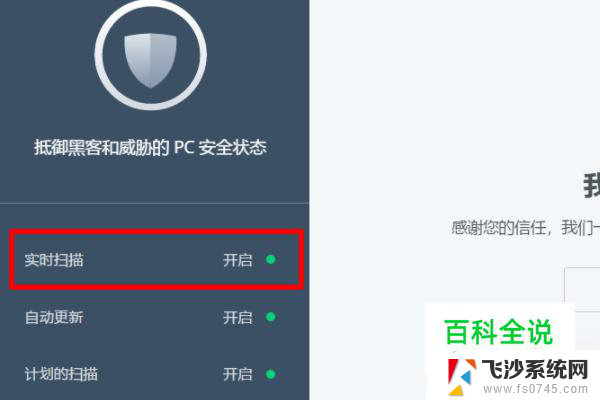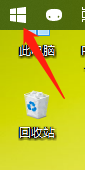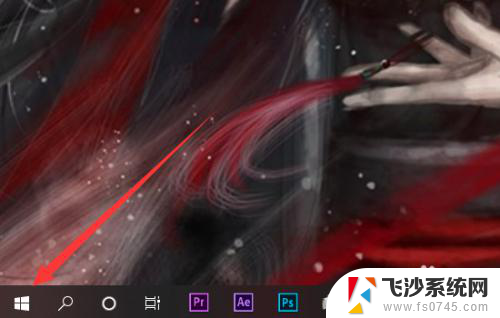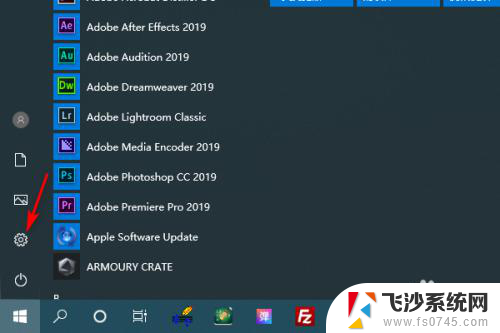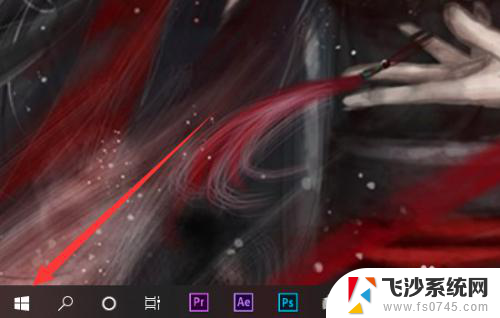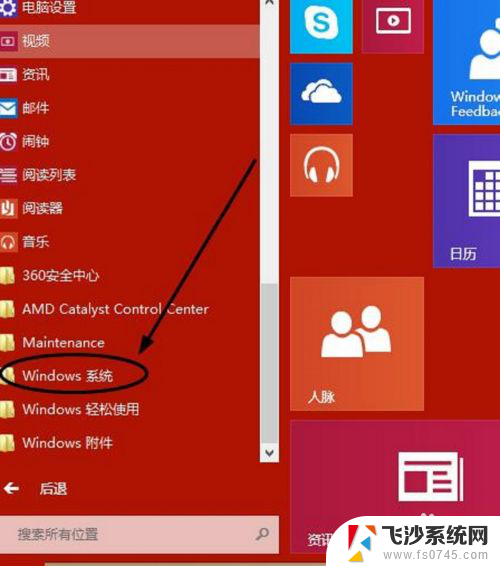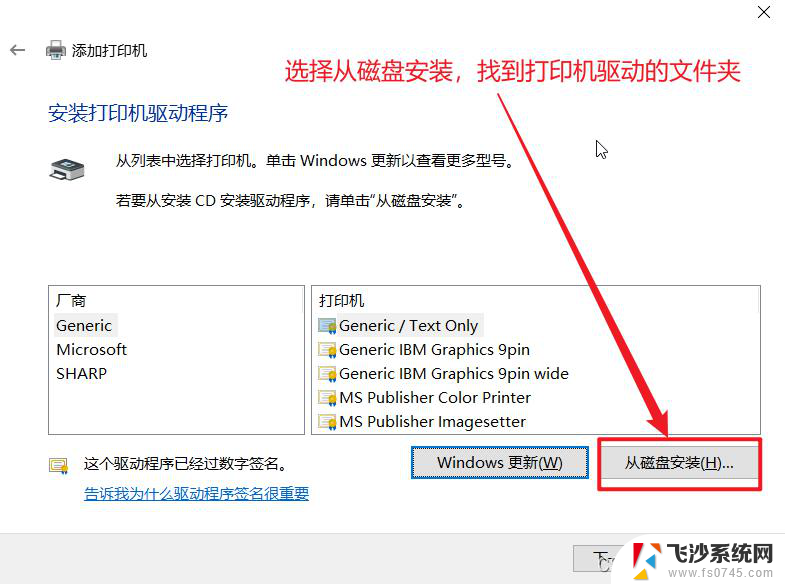win10系统防病毒怎么打开 Windows 10自带的Defender防病毒功能如何启用
win10系统防病毒怎么打开,随着科技的飞速发展和互联网的普及,电脑病毒的威胁也越来越严重,为了保护我们的计算机安全,Windows 10系统特别自带了Defender防病毒功能。这一功能可以在不需要安装第三方杀毒软件的情况下,有效地保护我们的计算机免受病毒的入侵。如何打开并启用Windows 10自带的Defender防病毒功能呢?下面将为大家详细介绍。
操作方法:
1.点击开始菜单,打开菜单后点击设置图标按钮;
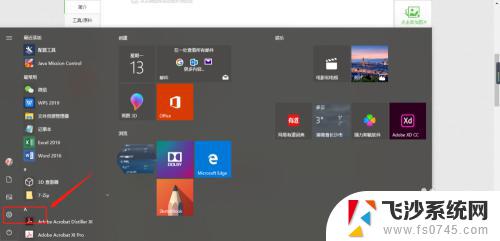
2.打开设置中心后,点击系统更新和安全图标;
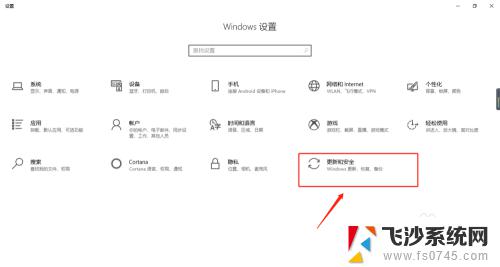
3.在左侧菜单中点击windows安全中心功能;
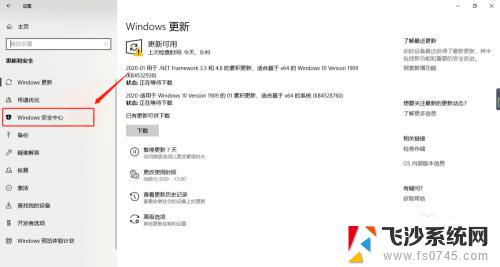
4.打开后,在右侧区域点击打开windows安全中心按钮;
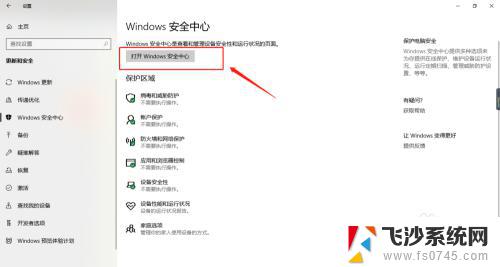
5.打开windows安全中心后,在左侧菜单点击病毒和威胁防护功能;
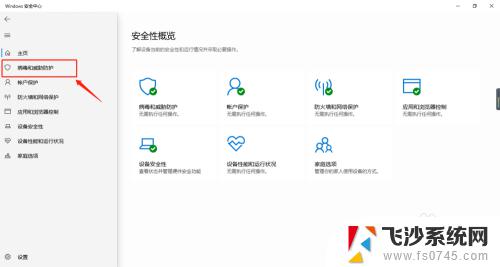
6.在右侧区域点击底部的windows Defender防病毒软件选项,在展开的内容点击启用开关;
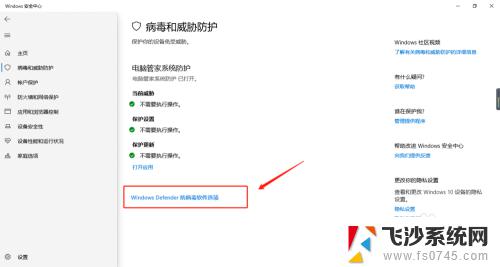
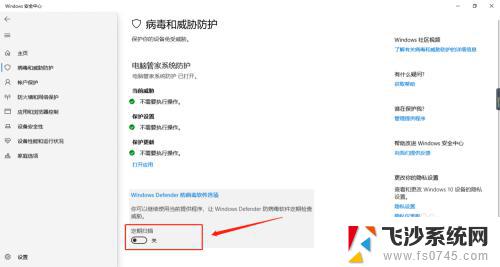
7.启用成功后,就可以点击快速扫描按钮进行扫描病毒信息。相关的记录都会在此功能界面显示出来。
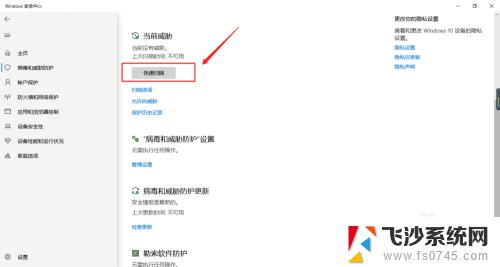
8.总结:
1、打开设置中心;
2、点击更新和安全图标;
3、点击windows安全中心;
4、点击打开windows安全中心按钮;
5、点击病毒和威胁防护;
6、点击windows Defender防病毒软件选项,展开后点击启用开关;
以上是Win10系统如何打开防病毒软件的所有内容,如果您还不了解,请按照本文的方法操作,希望这篇文章能够帮助到您。